Que faire si le capteur de proximité ne fonctionne pas correctement
Si vous téléphonez sans utiliser d'écouteurs, l’écran s’éteint automatiquement. C'est la réaction attendue du capteur de proximité. En effet, lorsque le capteur de proximité est obstrué, l’écran tactile se verrouille automatiquement (l’écran s’éteint). Il se déverrouille lorsqu’il est débloqué. Cela a pour objectifs d'empêcher les interactions involontaires pouvant se produire lors d’un appel et d'économiser de la batterie.
Avant d’essayer les solutions recommandées ci-dessous, vérifiez que le logiciel de votre appareil et les applications associées sont mis à jour vers la dernière version. Pour mettre à jour le logiciel de votre appareil mobile, procédez comme suit :
Étape 1. Accédez à Paramètres > Mise à jour du logiciel.
Étape 2. Appuyez sur Téléchargement et installation.
Étape 3. Suivez les instructions à l’écran.
Fonctionnement et emplacement du capteur de proximité
Un capteur de proximité comprend un composant émetteur et un composant récepteur de lumière. Les rayons infrarouges du composant électroluminescent analysent la lumière réfléchie par les objets et mesurent la distance entre l’objet et l’appareil.
De manière générale, et bien que chaque modèle soit différent, le capteur de proximité est situé en haut de la face avant du téléphone. La gamme Galaxy S21 dispose d’un écran Infinity qui minimise le cadre, de sorte que le capteur de proximité est situé à l'intérieur, sur la partie supérieure du mobile.
Remarque : Dans les modèles dotés d’un capteur de proximité en interne, à l’arrière de l’écran, le capteur de proximité peut être activé et émettre une lumière clignotante qui peut apparaître faiblement en haut de l’écran. Veuillez noter qu’il ne s’agit pas d’un problème d’affichage ou de performances.
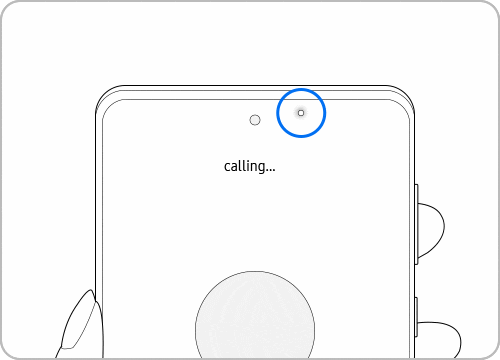
Si le capteur de proximité ne fonctionne pas
Les capteurs de proximité sur les modèles ultérieurs à la gamme Galaxy S5 ne peuvent pas être activés ou désactivés. Si le capteur de proximité ne fonctionne pas correctement, effectuez les vérifications suivantes.
Vérification 1. Comment régler la fonction [Double appui pour allumer l’écran]
Si l’écran ne s’allume pas pendant ou après les appels, désactivez la fonction Double appui pour allumer l’écran.
Vérification 2. Nettoyer le capteur à l’aide d’un chiffon doux
Le capteur de proximité est situé en haut du téléphone, mais sa position exacte varie selon le modèle. Nettoyez la face avant de l’appareil à l’aide d’un chiffon propre et doux.
Remarque :
- Il est possible que le capteur de proximité ne fonctionne pas correctement si vos cheveux ou accessoires (protecteurs d’écran) produisent de l’électricité statique.
- Lorsque vous utilisez le haut-parleur ou des écouteurs Bluetooth, le capteur de proximité est désactivé. La fonction de verrouillage de l’écran (Écran désactivé) ne fonctionne pas. Vous pouvez donc utiliser votre écran au cours de l’appel. Le capteur de proximité fonctionne lorsque les appels ne sont passés ni via le haut-parleur ni via le Bluetooth.
Vérification 3. Diagnostiquer les problèmes affectant le capteur de proximité à partir de l’application Samsung Members
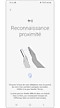

Vérification 4. Retirer tous les accessoires
Les films de protection, les étuis, les coques ou les protections d’écran en verre trempé peuvent bloquer le capteur et doivent être retirés. Il est recommandé d’utiliser uniquement des accessoires homologués par Samsung.
Vérification 5. Redémarrer le téléphone
Une fois l’appel terminé, redémarrez le téléphone en faisant glisser deux doigts du haut vers le bas de l'écran pour ouvrir le volet des raccourcis. Appuyez sur l’icône Marche/Arrêt. Appuyez deux fois sur Redémarrer.
Remarque : Les captures d’écran et les menus de l’appareil peuvent varier selon le modèle et la version logicielle.
Nous vous remercions pour votre commentaire!
Veuillez répondre à toutes les questions.














_JPG$)